Создание нового файла базы данных Access
Разработка БД средствами MS Access
Создание базы данных в MS Access
Цель
Научиться создавать новый файл базы данных Access, создавать таблицы в этом файле с помощью средств пользовательского интерфейса Access.
В качестве предметной области рассмотрим склад: учет, заказ и оптовую реализацию товаров. Приведем описание предметной области.
― Товары поступают на склад отдельными партиями от разных поставщиков.
― Заказ товаров поставщикам выполняется при достижении минимального запаса товара на складе.
― Для каждого типа товара на складе имеются полки. Партии товаров размещаются на полках склада в соответствии с типом товара.
― Партии товаров могут включать разное количество единиц товара, но имеют стандартные упаковки, под размеры которых спроектированы полки склада.
― Полки склада имеют разные размеры, соответственно возможно размещение различного количества партий определенного типа товара (характеристика – объем полки). Например, полка для размещения 5 упаковок по 1000 штук цветных карандашей.
― Товар, хранящийся на складе, поступает в оптовую продажу.
― Покупатели оформляют бланк заказа на поставку определенного количество партий различных товаров.
― Партии товара, имеющие одинаковую стоимость, могут быть вписаны в бланке заказа одной позицией с указанием количества партий. Если стоимость партий различна, они вписываются в различные позиции заказа.
На этапе анализа и моделирования предметной области была построена логическая модель данных «сущность-связь» (рис. 1).
Для модели на рис. 1 выполнены этапы нормализации до 3 нормальной формы включительно. Устранены связи типа «М:М».
Перейдем к этапу проектирования физической структуры базы данных.
Самостоятельно
Выполните преобразование логической модели (рис.1) в физическую модель.
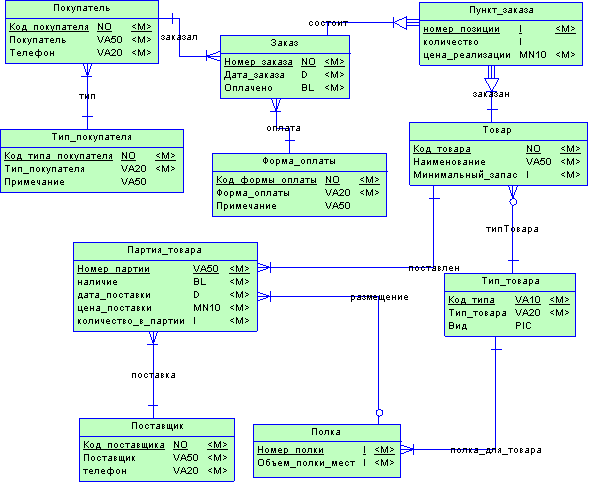
Рис.1. Логическая модель «Склад»
Создание нового файла базы данных Access
1. Запустите программу Microsoft Access.
2. В диалоге создания базы данных выберите шаблон Новая база данных, укажите папку, в которой будет сохранена ваша база данных, дайте имя файлу. Нажмите кнопку Создать.
3. Структуру таблицы следует разрабатывать в режиме Конструктор (рис.2).
Для начала создадим простые таблицы.
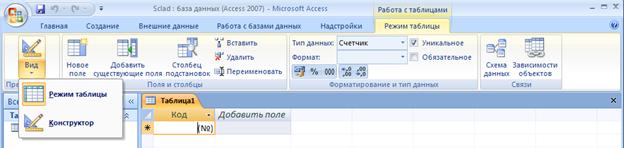
Рис.2. Изменение режима редактирования таблицы
В режиме Конструктор таблица создается путем задания имен полей, их типов и свойств. На рис. 3. показана структура таблицы ТИП_ПОКУПАТЕЛЯ.
4. В столбец Имя поля введите имя поля.
5. В столбце Тип данных выберите из раскрывающегося списка соответствующий тип поля.
6. В столбце Описание можно ввести описание данных этого поля (не обязательно).
7. В нижней части Конструктора таблиц на вкладках Общие можно установить свойства каждого из полей таблицы (рис.3).
8. Укажите ключевые поля. Для указания ключевого поля выделите соответствующую строку (установите в этой строке курсор) и нажмите на кнопку Ключевое поле  на панели инструментов (рис.3).
на панели инструментов (рис.3).
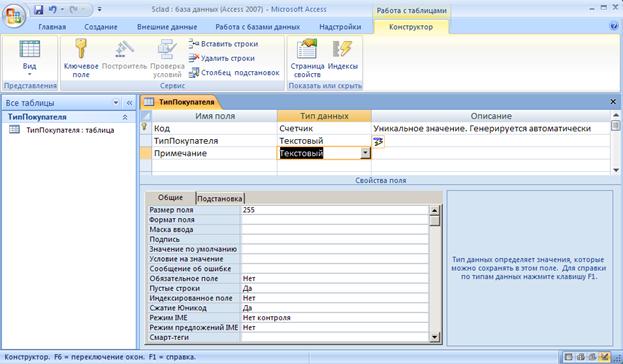
Рис.3. Создание таблицы в режиме КОНСТРУКТОРА
9. После описания всех полей нажмите кнопку  Сохранить. Таблицу можно закрыть.
Сохранить. Таблицу можно закрыть.
Правила именования объектов в MS Access:
― Имена полей должны быть уникальны в рамках таблицы.
― Имена таблиц должны быть уникальны в рамках базы данных.
― Имена могут содержать не более 64 символов, включая пробелы
― Желательно избегать употребления имен, совпадающих с именами встроенных функций или свойств Microsoft Access, например, Name, Property, Count и так далее.
― Имена полей и таблиц не должны начинаться с пробела или управляющего символа (коды ASCII 00-31).
― Имена полей и таблиц могут содержать любые символы, включая буквы, цифры, пробелы. Специальные символы за исключение точки (.), восклицательного знака (!), прямых скобок ([]).
Рассмотрим также описание типов данных, предлагаемых MS Access (табл.1).
Таблица 1. Типы данных Microsoft Access
| Тип данных | Описание |
| Текстовый | Символьные или числовые данные, не требующие вычислений. Поле данного типа может содержать до 255 символов. Размер поля задается с помощью свойства Размер поля в нижней части окна Конструктора таблицы. |
| Поле MEMO | Поле MEMO предназначено для ввода текстовой информации, по объему превышающей 255 символов. Это поле может содержать до 65535 символов. Этот тип данных отличается от типа ТЕКСТОВЫЙ тем, что в таблице хранятся не сами данные, а ссылки на блоки текста, которые хранятся отдельно. За счет этого ускоряется обработка таблиц (сортировка, поиск и другие операции). Поле MEMO не может быть ключевым полем или проиндексированным полем. |
| Числовой | Числовой тип используется для хранения числовых данных, используемых в математических расчетах. Имеет много подтипов, от выбора которых зависит размер поля. |
| Дата/Время | Тип для представления даты и времени. Размер поля 8 байт. |
| Денежный | Тип данных, предназначенный для хранения данных, точность представления которых колеблется от 1 до 4 знаков после запятой. Целая часть данного типа может содержать до 15 десятичных знаков. |
| Счетчик | Поле содержит 4-байтный уникальный номер, определяемый MS Access для каждой новой записи автоматически путем увеличения предыдущего значения на 1 или случайным образом. Значение поля типа счетчик обновлять нельзя. Максимальное значение числа записей в таблице с полем счетчика не должно превышать 2 миллиарда. |
| Логический | Логическое поле, которое может содержать только два значения, интерпретируемых как Да/Нет, Истина/Ложь, Включено/Выключено. Поле логического типа не может быть ключевым, но это поле можно проиндексировать. |
| Поле объекта OLE | Содержит ссылку на OLE-объект (лист Excel, документ Word, звук, изображение и так далее). Объем объекта ограничивается только имеющимся в наличие на диске пространством. |
| Гиперссылка | Позволяет вставлять в поле гиперссылку, с помощью которой можно ссылаться на произвольный фрагмент данных внутри файла или страницы на том же компьютере, в локальной сети или в сети Internet. Поле типа ГИПЕРССЫЛКА не может быть ключевым или индексированным. |
| Вложение | Любой совместимый по формату объект: картинка, файл. |
В таблице ТИП_ПОКУПАТЕЛЯ мы использовали поле СЧЕТЧИК для автоматической генерации ключевого значения, ТЕКСТОВОЕ поле размером в 50 символов и поле типа MEMO для хранения дополнительной символьной информации.
Самостоятельно
1. По аналогии с таблицей ТИП_ПОКУПАТЕЛЯ создайте остальные таблицы 
Рис.4. Создание новой таблицы
Каждому типу данных соответствует список свойств. Рассмотрим свойство Маска ввода.
Маска ввода обеспечивает различные виды управления вводом данных. Маска ввода применяется в следующих случаях:
― для проверки значения поля на соответствие определенному шаблону ввода, например, шаблон (000)000-00-00 задает ввод номера телефона;
― для автоматического ввода постоянных символов-разделителей, например. дефиса (-) или круглых скобок;
― для обозначения позиции ввода с тем, чтобы облегчить ввод данных;
― для сохранения данных вместе с константами или без констант, в зависимости от вашего предпочтения.
Используйте Маску ввода в полях таблиц.
